您好,登錄后才能下訂單哦!
您好,登錄后才能下訂單哦!
這篇文章跟大家分析一下“Linux怎么在KVM上使用虛擬機”。內容詳細易懂,對“Linux怎么在KVM上使用虛擬機”感興趣的朋友可以跟著小編的思路慢慢深入來閱讀一下,希望閱讀后能夠對大家有所幫助。下面跟著小編一起深入學習“Linux怎么在KVM上使用虛擬機”的知識吧。
您是否在考慮從VirtualBox換成KVM虛擬機管理程序?您最擔心的問題之一就是在KVM中創建新的虛擬機以便一切重新開始,這可以說是一項艱巨的任務。
好消息是,您可以輕松地將VDI格式的VirtualBox VM遷移到qcow2(即KVM的磁盤映像格式),不用創建新的KVM來賓計算機。
我們在本文中將概述如何將VirtualBox VM遷移到Linux中KVM VM的逐步過程。
第一步:列出現有的VirtualBox映像
首先,確保關閉所有虛擬機。Virtualbox來賓計算機以VDI磁盤格式而存在。接下來,列出現有的VirtualBox虛擬機,如圖所示。
$ VBoxManage list hdds 或 $ vboxmanage list hdds
從輸出中,您可以看到我有2個虛擬磁盤映像:Debian VDI映像和Fedora VDI映像。
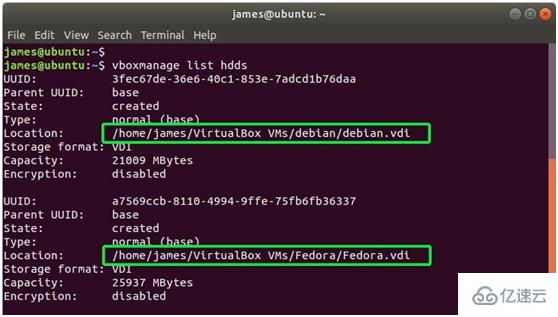
第二步:將VDI映像轉換成RAW磁盤格式
下一步是將VDI映像轉換成RAW磁盤格式。為此,運行以下命令。
$ VBoxManage clonehd --format RAW /home/james/VirtualBox\ VMs/debian/debian.vdi debian_10_Server.img
或
$ vboxmanage clonehd --format RAW /home/james/VirtualBox\ VMs/debian/debian.vdi debian_10_Server.img

您在進行調查時,會發現RAW映像格式占用大量的磁盤空間。您可以使用如圖所示的du命令來驗證RAW映像的大小。
$ du -h debian_10_Server.img
以我的情況為例,Debian RAW映像占用21G硬盤空間,這個空間相當大。稍后我們將把RAW磁盤映像轉換成KVM磁盤格式。
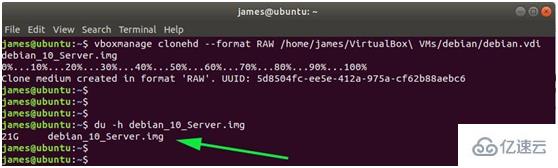
第三步:將RAW映像磁盤格式轉換成KVM格式
最后,要遷移到KVM磁盤映像格式,請將RAW映像轉換成qcow2格式,這是KVM磁盤映像格式。
$ qemu-img convert -f raw debian_10_Server.img -O qcow2 debian_10_Server.qcow2qcow2
qcow2磁盤映像比RAW磁盤映像小巧得多。同樣使用du命令驗證這一點,如下所示:
$ du -h debian_10_Server.qcow2
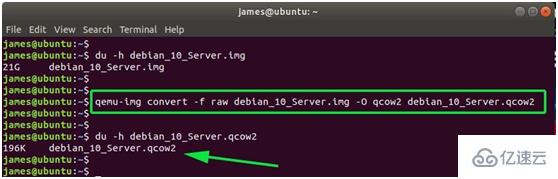
之后,您可以在命令行上或使用KVM圖形化窗口導入qcow2 KVM映像格式,并創建一個新的KVM虛擬機。
關于Linux怎么在KVM上使用虛擬機就分享到這里啦,希望上述內容能夠讓大家有所提升。如果想要學習更多知識,請大家多多留意小編的更新。謝謝大家關注一下億速云網站!
免責聲明:本站發布的內容(圖片、視頻和文字)以原創、轉載和分享為主,文章觀點不代表本網站立場,如果涉及侵權請聯系站長郵箱:is@yisu.com進行舉報,并提供相關證據,一經查實,將立刻刪除涉嫌侵權內容。